初めに
エクセルで標準偏差レンジとボリンジャーバンドの計算をする方法について解説していきたいと思います。(ちなみに、この記事は、どの「ボリンジャーバンド エクセル」や、「標準偏差レンジ エクセル」と調べて出てくるページよりもわかりやすいです。)
自分で打つのがめんどくさいという方は、この記事のコードをそのままコピーしてもらえれば十分です。
言い忘れていましたが、これは、MT4からエクスポートしてきたcsvファイルを使用するので、MT4からエクスポートをしていないという方は、下の記事を読んでエクスポートしてください。
【為替のプロがついに教える‼】エクセル分析 第3弾 ヒストリカルデータのインポート
ボリンジャーバンドの計算式
ボリンジャーバンドの計算式は下のようにして求められます。
ボリンジャーバンドUPバンド = N日移動平均 + N日間の標準偏差(σ) × y
ボリンジャーバンドLOWバンド = N日移動平均 – N日間の標準偏差(σ) × y
N,yは任意、N=25,y=2が一般的
ボリンジャーバンドの計算 Excelでテクニカル計算 (fc2.com)
今回は、私も同じようにN=25,y=2で作っていこうと思います。
標準偏差を作る
標準偏差は、下のようにして求められます。

↑引用元:StdDevRange (Standard Deviation Range) 標準偏差
もっと、標準偏差や確率、統計について知りたいという方は下のリンクをクリック‼‼
【受験生必見‼‼】数Bの確率・統計分野(練習問題 期待値、分散、標準偏差編)
↑本当に読むだけで確率・統計がマスターできます。
あんなめんどくさい式を打たなくても、エクセルには、「STDEV.P関数」というものがあります。
これを使えば、簡単に標準偏差をもとめることができます。
25日で計算するので、R25に下のように入力してください。(Fは終値のことを指しています。)
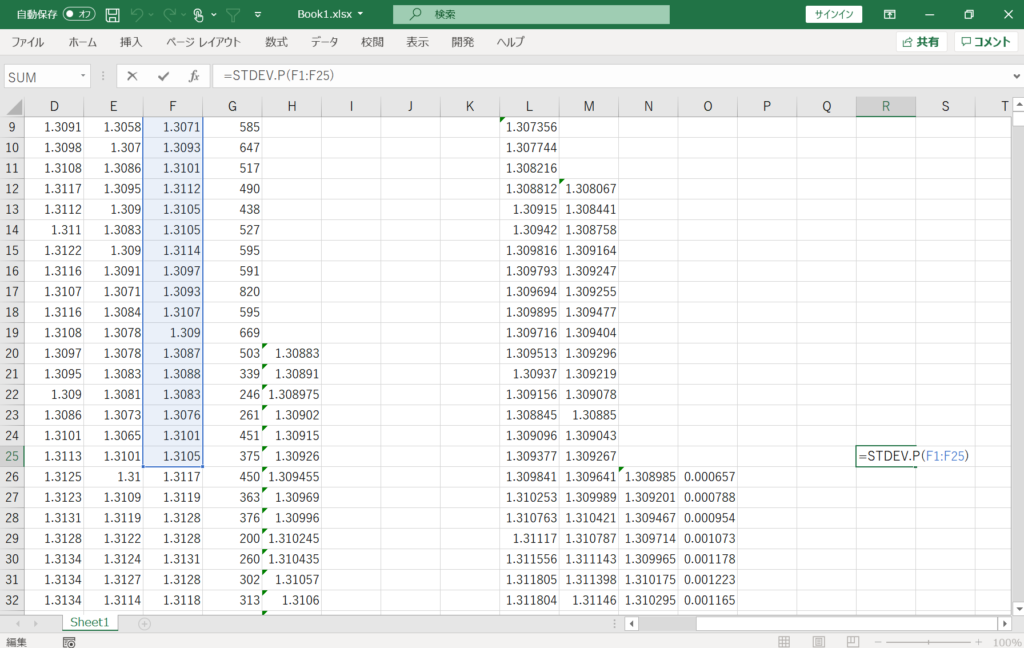
そして、マスの右下にカーソルを合わせて出てくる十字型のところをダブルクリックしたら下のようになると思います。(もしできなかったら、十字型のところを押したまま、一番下までドラッグしてください。)
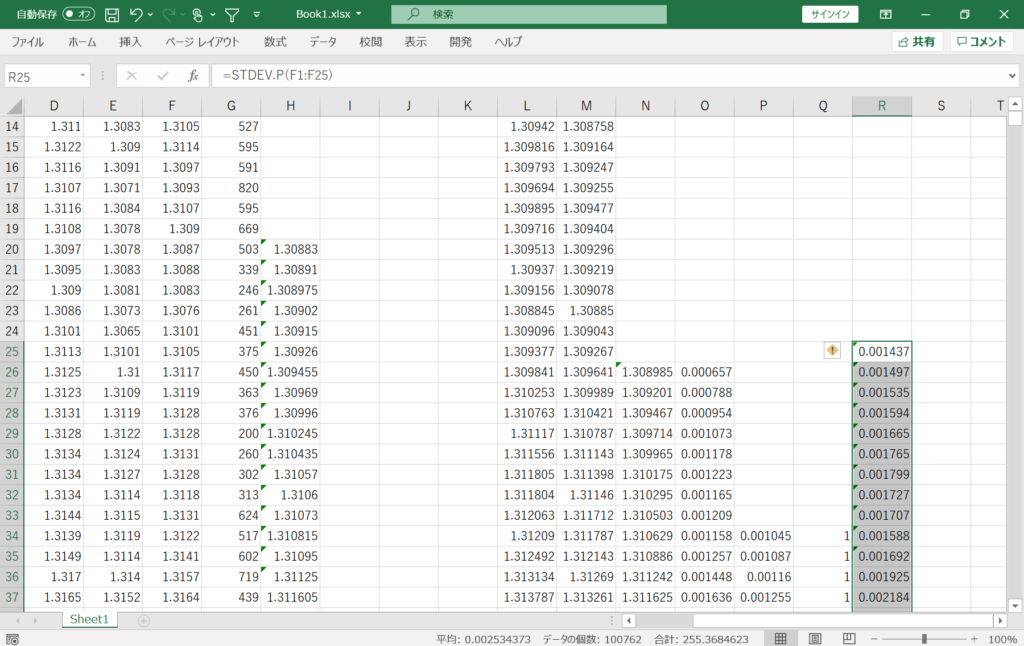
これで標準偏差の計算は終了です。
自分で打つのがめんどくさいという方は、下のコードをそのままコピーしていただいて結構です。
=STDEV.P(F1:F25)これを貼り付けたら後は先ほど説明したように一番下までドラッグしてください。
ボリンジャーバンドを作る
次に、25本の移動平均線を作っていきます。
下のように入力して、
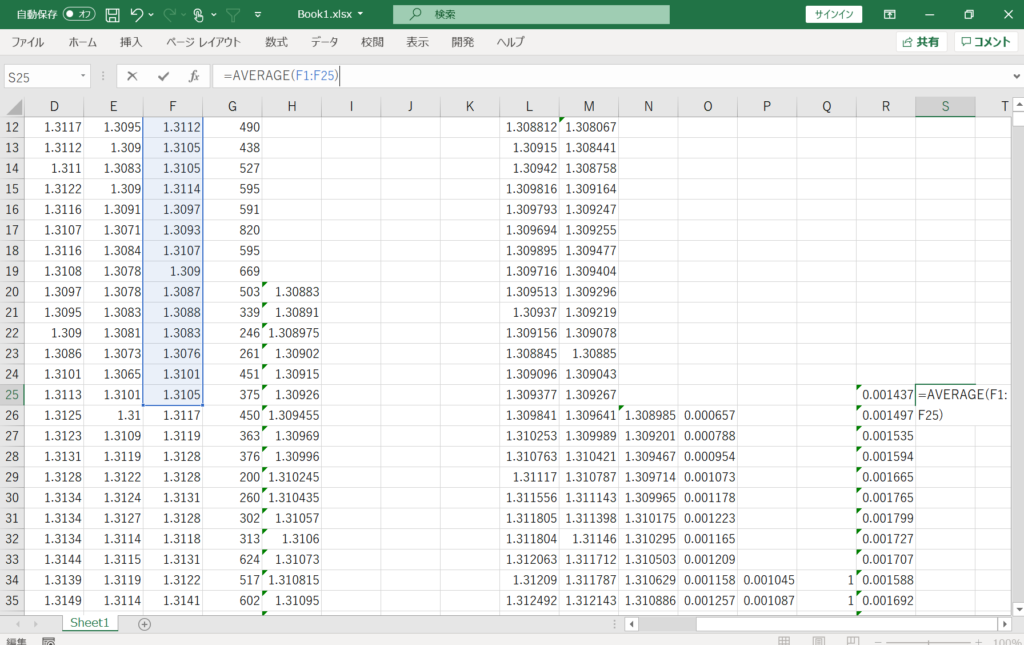
先ほどと同様に一番下までドラッグするだけ。
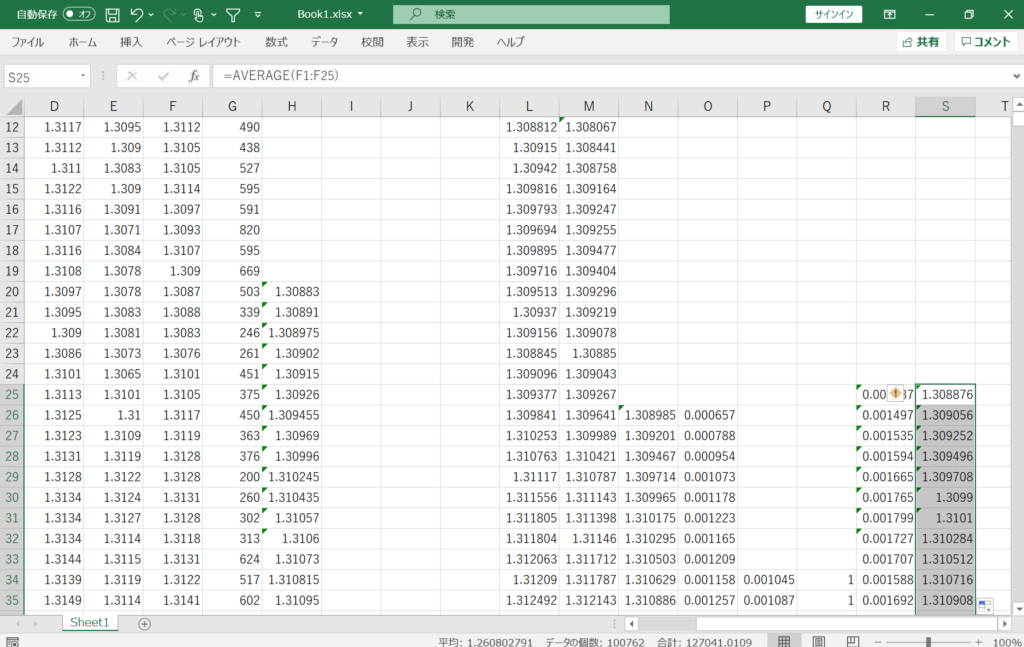
あとは、先ほどの計算式に乗っ取って、下のように入力するだけです。
ボリンジャーバンドの上のほうの線↓
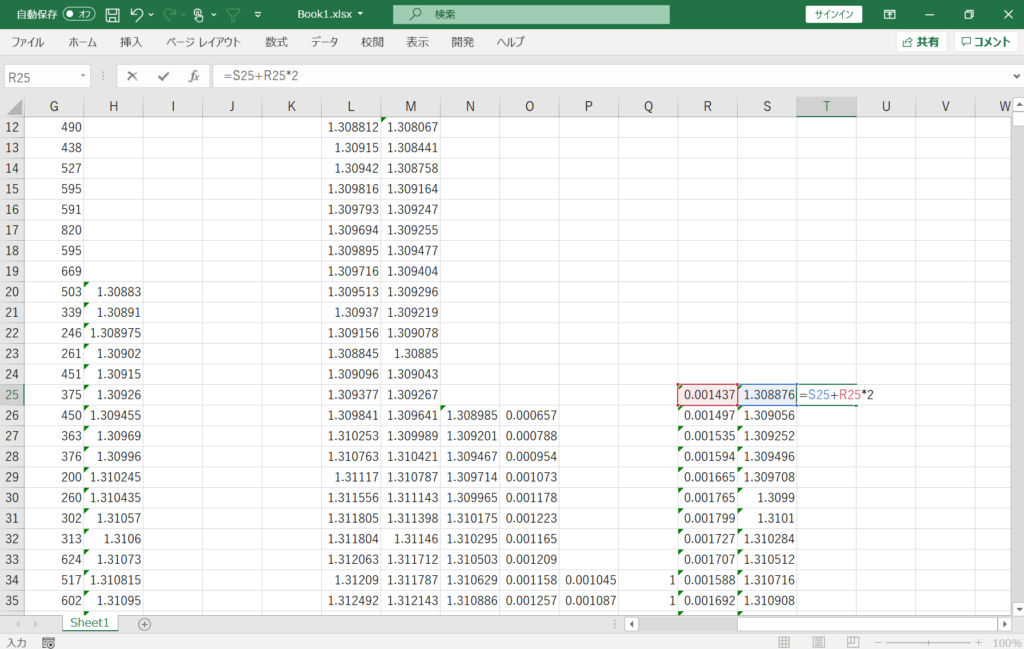
一番下までドラッグするだけ。(ボリンジャーバンドの上のほうの線が完成。)
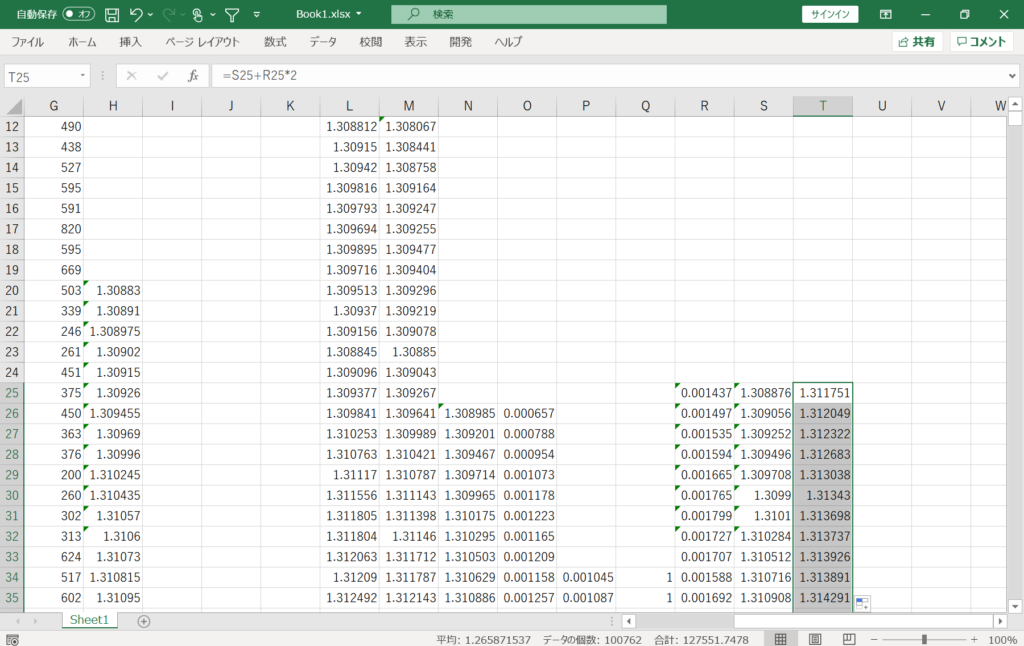
ボリンジャーバンドの下のほうの線↓
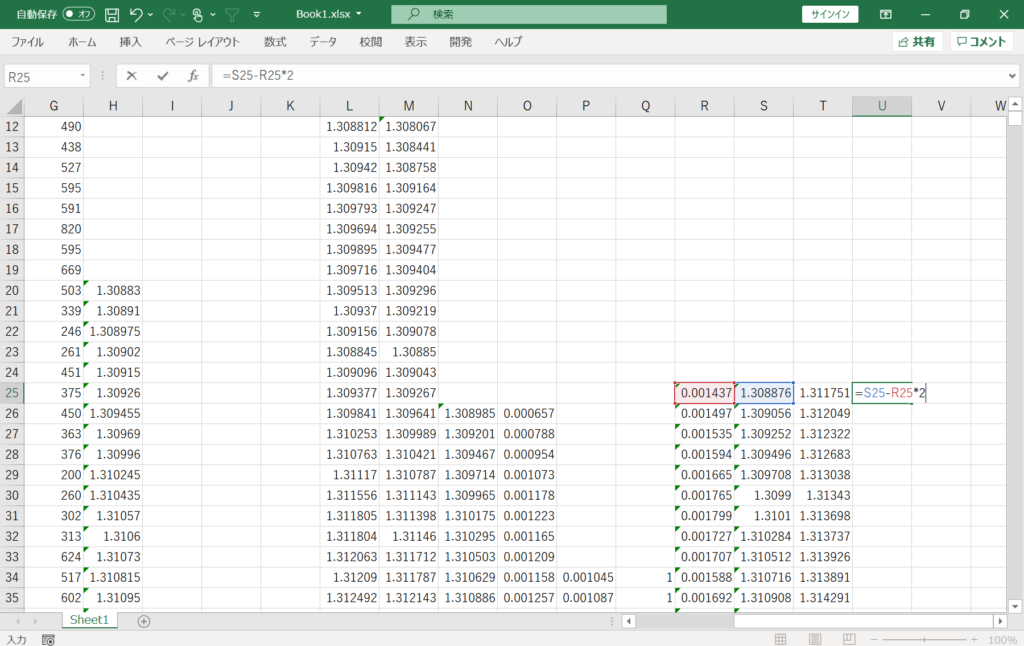
一番下までドラッグするだけ。(ボリンジャーバンドの下のほうの線も完成。)
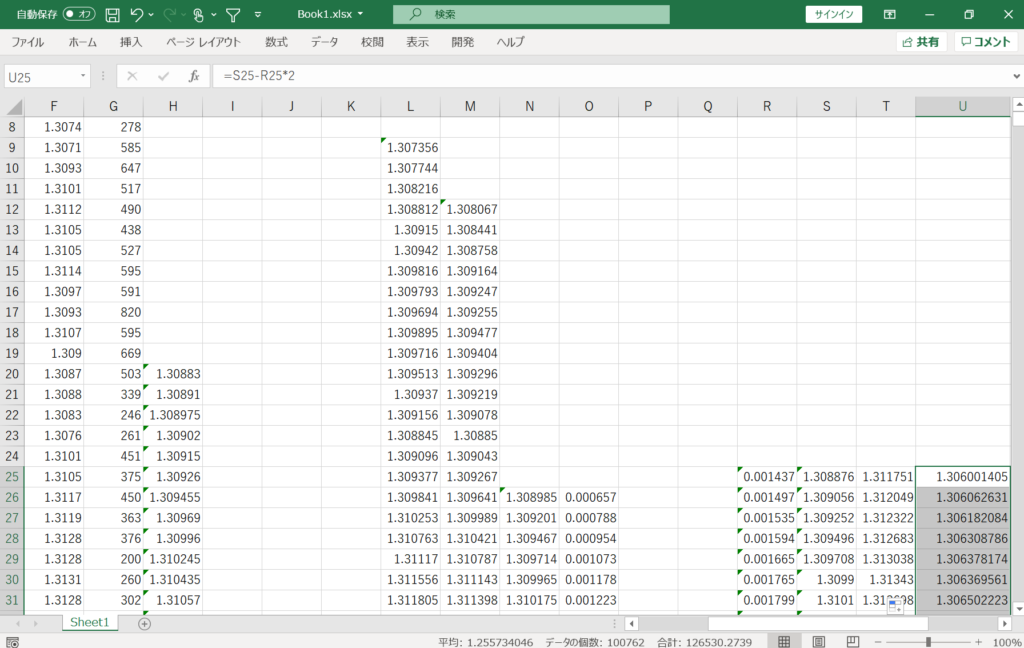
これで、ボリンジャーバンドは完成です。
自分で打つのがめんどくさいという方は、下のコードをそのままコピペしていただいて結構です。
=AVERAGE(F1:F25)=S25+R25*2=S25-R25*2これを貼り付けたら、あとは先ほど説明したように、一番下までドラッグしてください。
標準偏差レンジの計算式
標準偏差レンジの計算式は、ボリンジャーバンドの計算式の、yが1の時と3の時のやつがくっついてきただけなので、簡単に求められます。
まず、1のやつを作っていきます。
式を入力して、
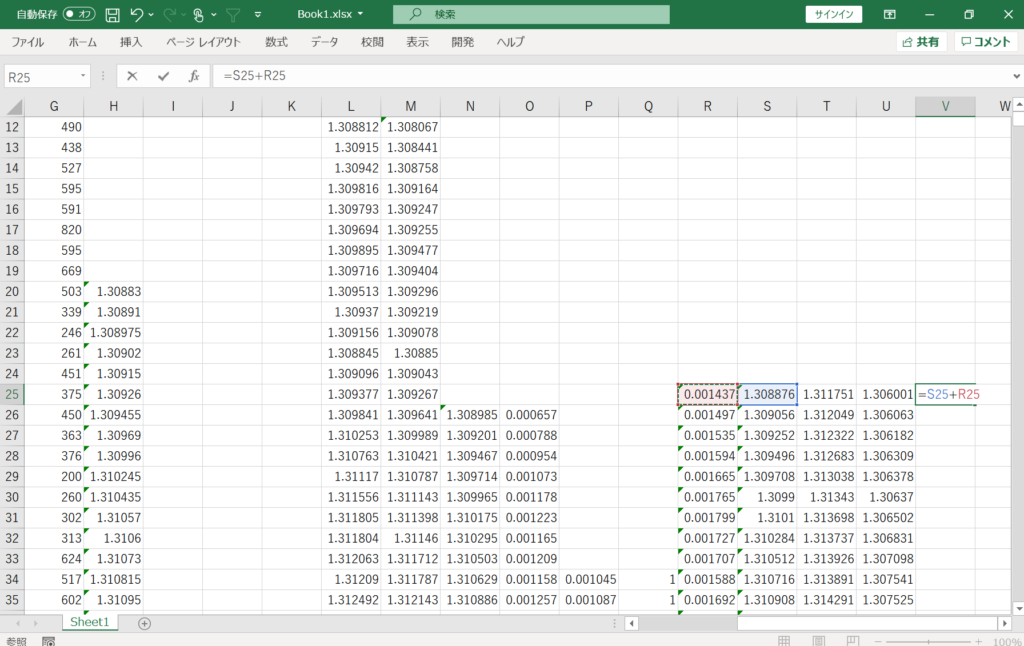
一番下までドラッグするだけ。(これで1のやつの上のほうの線が完成。)
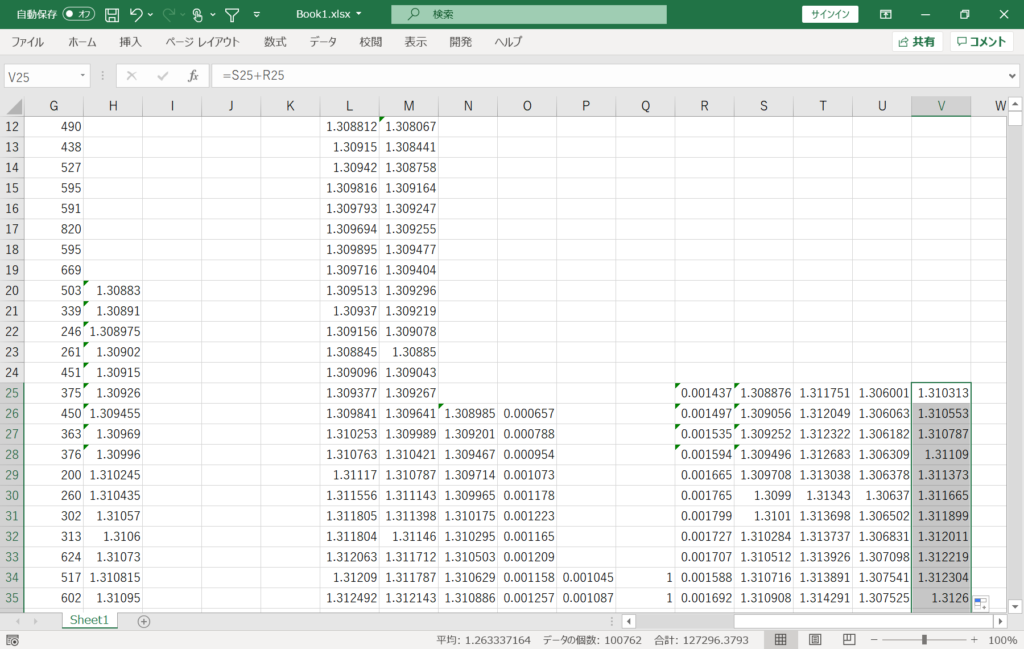
先ほどと同様に入力して、
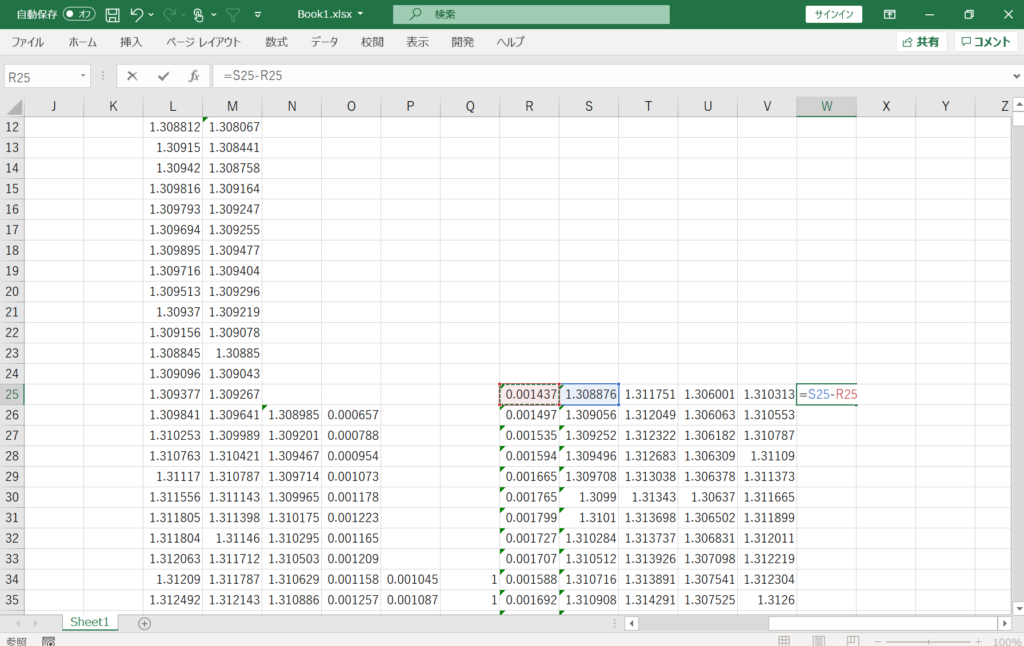
一番下までドラッグするだけ。(これで1のほうの下の線が完成。)
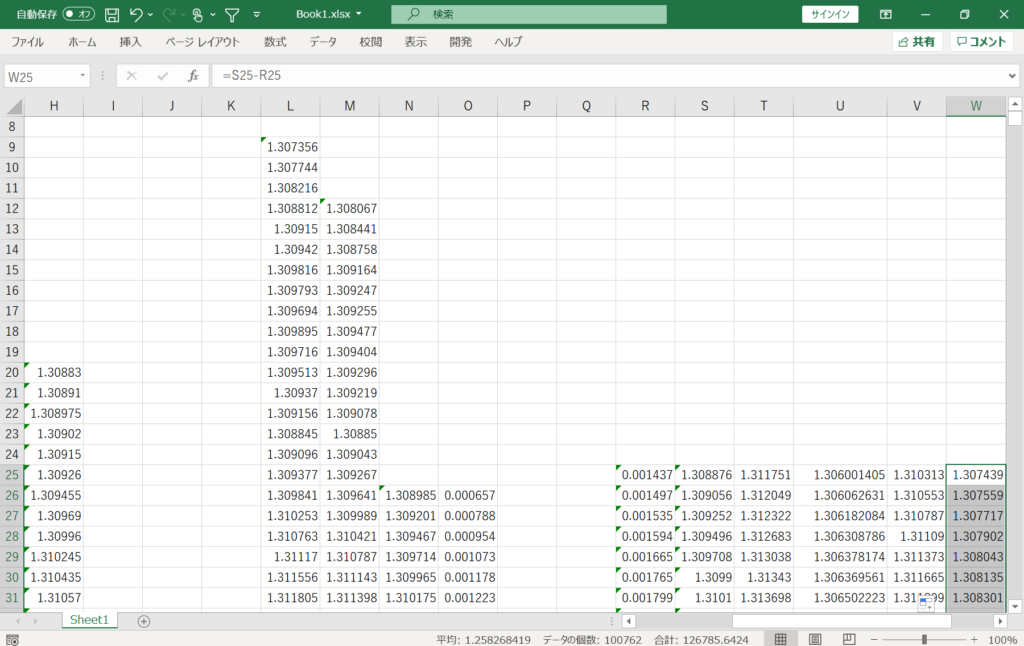
次に、3のほうのやつを作っていきたいともいます。
先ほどとまったく同様に入力して、
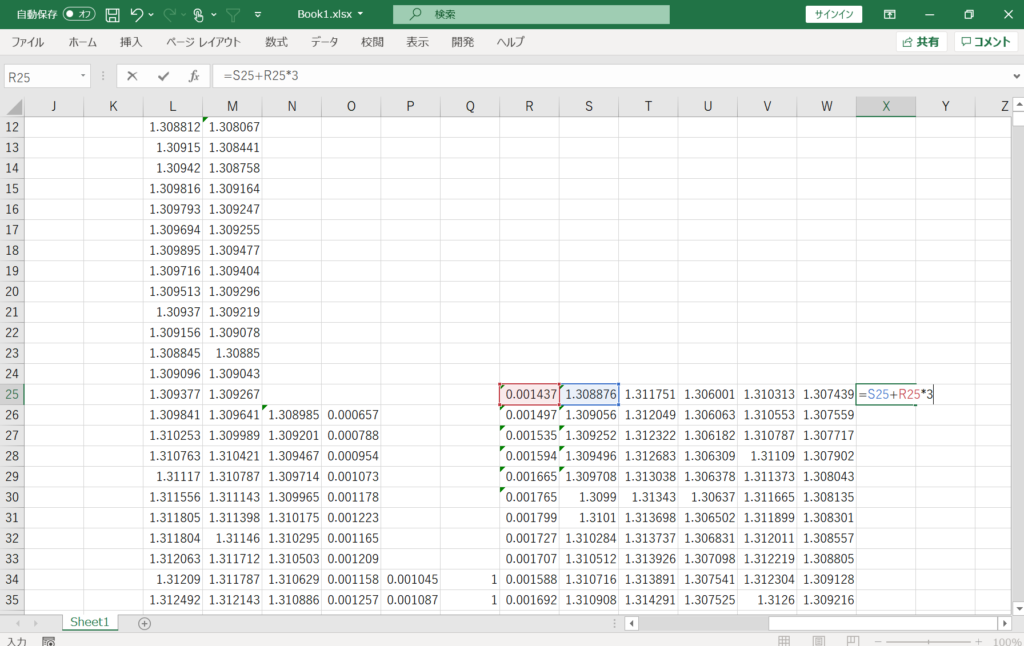
一番下までドラッグするだけ。(これで上のほうの線が完成。)
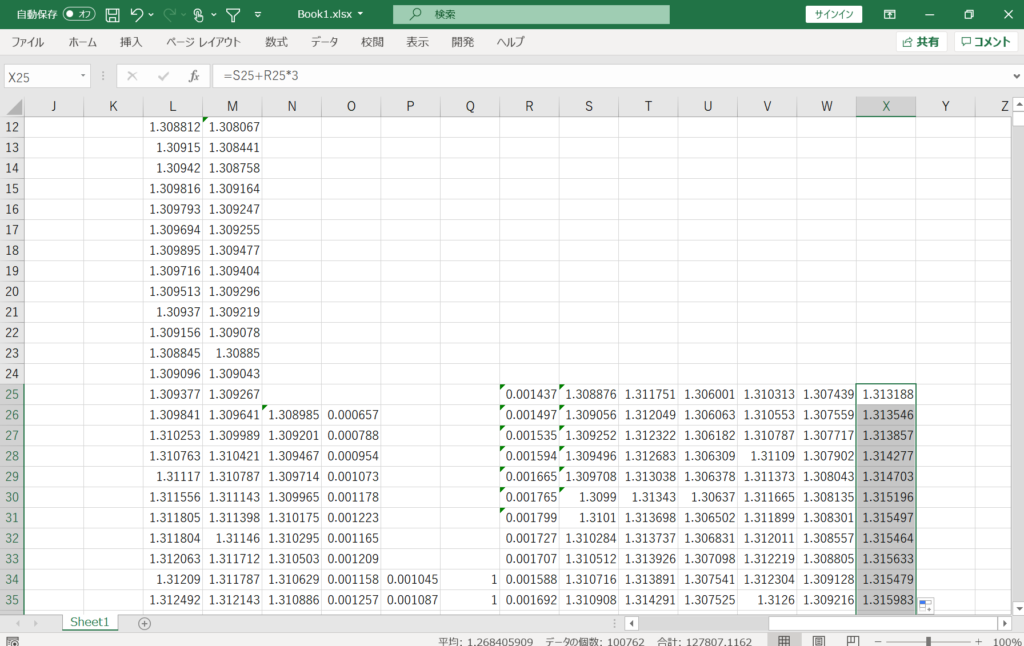
下のほうの線も先ほどと同様に入力して、
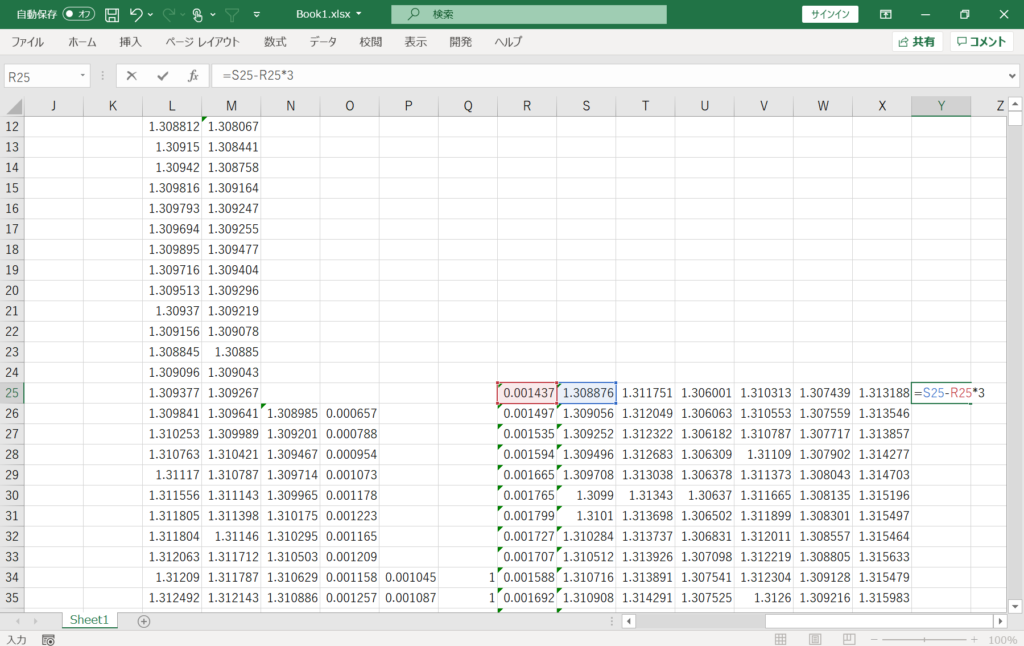
一番下までドラッグするだけ。(これで下のほうの線も完成。)
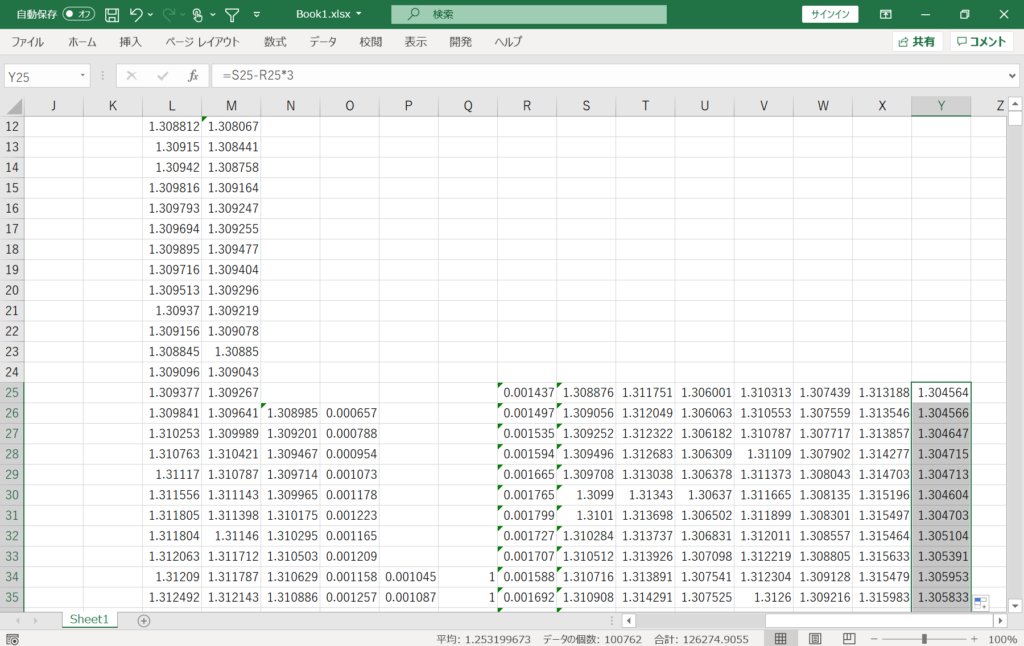
これで、標準偏差レンジは完成です!!
ちなみに、こんな感じで分析することができます。↓
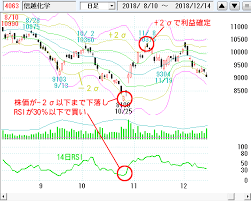
また、もし自分でコードをエクセルに打つのがめんどくさいという方は、下のコードを上の写真の場所にそのままコピペしてください。
=S25+R25=S25-R25=S25+R25*3=S25-R25+3これを貼り付けたら、あとは先ほど説明したように、一番下までドラッグしてください。
ボリンジャーバンドを使って分析してみよう‼‼
ボリンジャーバンドを、上に抜けているか下に抜けているかを判断していきたいと思います。
まず、下のように入力して、
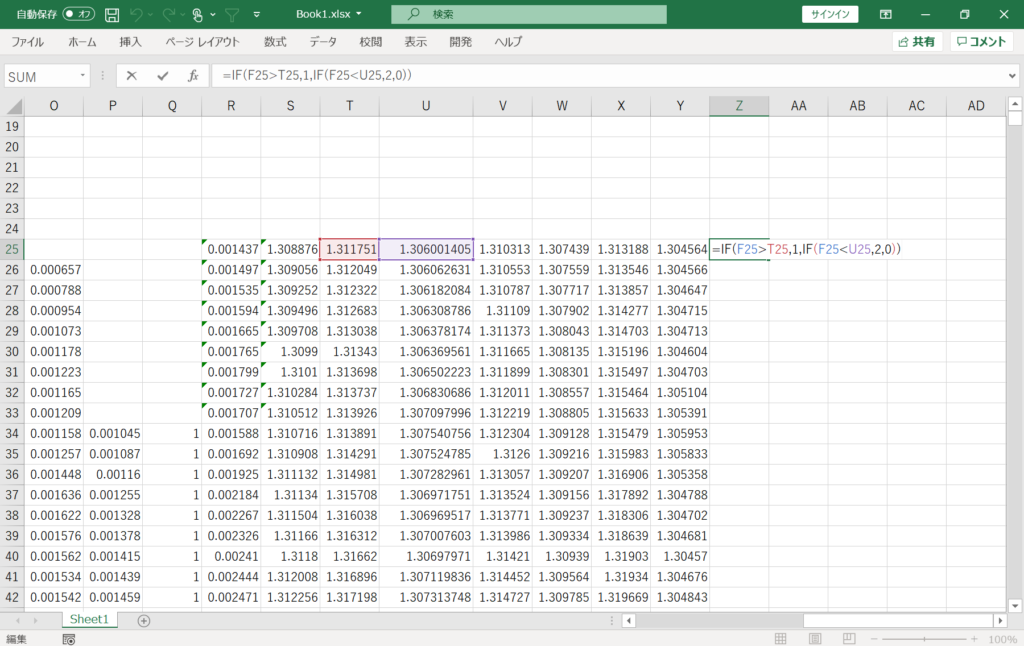
一番下までドラッグするだけ。

ちなみに、表示される結果と、値動きの様子の対応は下のようになります。
| エクセルでの表示 | 0 | 1 | 2 |
| 実際の値動き | 終値が抜けていない | 終値が上の線を抜けている | 終値が下の線を抜けている |
これで、簡単にボリンジャーバンドを価格が抜けているかについて求めることができました。
自分で打つのがめんどくさいという方は、下のコードをそのままコピペしていただけて結構です。
=IF(F25>T25,1,IF(F25<U25,2,0))これを貼り付けたら、あとは先ほど説明したように、一番下までドラッグしてください。
このサイトで紹介しているテクニカルに興味がある方はこちら‼‼
このサイトでエクセルの実装方法を解説しているテクニカル指標一覧です!
下のリンクをクリックしていただいたら、クリックしたテクニカルの実装方法についてみることができます!
データ配信中!
為替分析すべての弾を通じて完成するエクセルデータが欲しい方は、ぜひ使ってください!!
↓ダウンロードはこちらから‼
上のデータの表記で困ることがあったら、そのテクニカルの記事を読んでいただければすぐにわかるかと思います。
下の、「データの取り扱い方」さえしっかり見ておけば、どんな通貨にもどんな場合でも簡単に応用できるので、ぜひこれを使って、相場を研究してみてください!
↓上のデータの取り扱い方を解説しています!
また、このデータをいろいろアレンジしたり、自分なりに替えたいとなると、絶対にMT4のエクスポートデータが必要となります。
なので、下のエクスポート方法と、下のMT4を使える会社を使って、自分オリジナルのデータを作ってください!!
↓エクスポート方法はこちら‼‼
表記で困ったら…
私のエクセル分析データは、データを軽くするために、全部数字で表記しています。
なので、多少表記で困るところはあると思います。
そんな時は、そのテクニカルのところの記事を読んでください!
少し上にスクロールしたら、「 このサイトで紹介しているテクニカルに興味がある方はこちら‼‼ 」というところがあると思うので、そこから表記が分からないテクニカルのところの記事を読んでください!
方向データを作ろう!
先ほどのデータだけでは、全く機能しません。
だから、「方向データ」を作る必要があります。
というわけで、方向データを作りたい方は、下の記事を読んでください!
どうやって分析するの?
こうやって、エクセルで実装しましたが、これだけだと分析は始まりません。
相場のエクセルデータを分析する方法については下のリンクをクリック‼‼
終わりに
いかがでしたか。もし、為替を分析して絶対に負けないようにすることに興味がある方は、カテゴリーから為替分析を調べてみてください。
このエクセル分析シリーズはあと何回かテクニカルについて解説した後、「為替のプロがついに教える」データ分析方法について解説していきます。
「エクセルは使えるけど、これをどうやって為替分析につなげていいかわからない」という方も是非為替分析シリーズを読んでください。(カテゴリーから調べていただけます。)
ほかにも面白い記事がたくさんありますので、そちらのほうも見ていただければ光栄です。
それでは次の記事で‼‼
↓ちなみに、これが私が使っている会社です。【為替のプロが教える‼】エクセル分析 第1弾 MT4のダウンロードにも書いてあるように、ここが一番おすすめです。



プロフィール
このブログの情報が少しでも役に立てれば嬉しいです。